Todos los días “nacen” nuevas vulnerabilidades en el mundo digital. Los administradores del sistema a menudo están ocupados administrando los servidores y pasan por alto problemas de seguridad obvios.
Escanear un servidor Linux en busca de problemas de seguridad no es una tarea fácil. Es por eso que hay muchas herramientas disponibles para ayudar a los administradores de sistemas.
OpenVAS es una de esas herramientas de código abierto que permite verificar su servidor Linux contra vulnerabilidades conocidas. Puede definir sus propias reglas o utilizar las proporcionadas por la comunidad.
Durante años, OpenVAS ha aprovechado eficazmente sus capacidades para administradores de sistemas y profesionales de la seguridad. Veamos más al respecto.

¿Qué es OpenVAS?
OpenVAS significa Escáner abierto de evaluación de vulnerabilidades. Básicamente, OpenVAS proporciona al usuario una interfaz amigable y simple para que el usuario no tenga que modificar el software de manera significativa.
Además, proporciona una base de datos de pruebas integradas, que se actualizan diariamente. Como verá más adelante en este tutorial, cuando el usuario ingresa al dispositivo que desea escanear, el software verificará las versiones de cualquier software que se ejecute en el sistema y si se registran vulnerabilidades en la base de datos de OpenVAS, lo hará. devolver al usuario las posibles vulnerabilidades de software en el sistema.
Tomemos por ejemplo:el software VSFTPD con la versión v2.3.4. Se sabe que este servicio es vulnerable y permite que el atacante use comandos para ejecutar el sistema infectado. Si no lo supiera usted mismo, un escaneo rápido de OpenVAS se lo habría notificado.
¿Cómo instalar OpenVAS?
OpenVAS debería estar disponible en todas las principales distribuciones de Linux. Simplemente use el administrador de paquetes de su distribución para instalarlo.
Para instalar OpenVAS en Ubuntu, deberá habilitar el repositorio del universo.
sudo add-apt-repository universe
sudo apt update
sudo apt install openvasLa instalación puede llevar bastante tiempo aunque la calidad y velocidad de nuestra conexión sea fiable. Una vez completada la instalación, la última línea de la configuración será el código generado para el administrador del sistema , por lo que sería una buena idea guardar esta contraseña en un lugar seguro.
¿Cómo usar OpenVAS?
Veamos cómo configurar OpenVAS y hacerlo funcionar.
Administración de usuarios de OpenVAS
Para crear un nuevo usuario o cambiar una contraseña ya sea del administrador del sistema o de otro usuario, lo único que tenemos que hacer es:
openvasmd –create-user=<user>
openvasmd –user=<user> --new-password=<password>Lanzamiento y detención de OpenVAS
Para iniciar OpenVAS Vulnerability Scanner, todo lo que tenemos que hacer es emitir el siguiente comando:
sudo openvas-startPara detener OpenVAS, simplemente cambie de principio a fin:
sudo openvas-stopDespués de iniciar OpenVAS, encontrará su interfaz web en https://localhost:9392
Una vez aceptado el certificado autofirmado y conectado, tendrá el panel principal frente a usted. El tablero muestra todos los detalles de un escaneo que realiza. Puede administrar sus escaneos y realizar un nuevo escaneo desde el tablero.
En la sección Escaneos, notará estas subcategorías:Tareas, Informe, Resultados.
- Tareas :en Tareas, puede crear y ejecutar un nuevo análisis.
- Informe :En Informes, puede ver información sobre un informe que ha entregado o un informe que ha preparado usted mismo.
- Resultados :Finalmente, en Resultados, puede ver los resultados de su escaneo y cuán críticos son. Esto le ayudará a elegir las medidas de seguridad adecuadas para su servidor.
- Actualización de hora :En la esquina superior derecha, puedes observar la opción:no auto-refresh. Esto significa que en el período previo a los resultados, si desea ver lo que openvas ha encontrado hasta ahora, debe actualizar la página usted mismo. Esto puede, por supuesto, ser cambiado y modificado por 30 segundos, 1 minuto, 2 minutos y 5 minutos respectivamente.
Buscando vulnerabilidades
Para escanear nuestro sistema o servidor en busca de vulnerabilidades, debe crear una Tarea. Vaya a Escaneos -> Tarea -> Nueva tarea.

Como puedes ver, aquí tienes varias opciones:
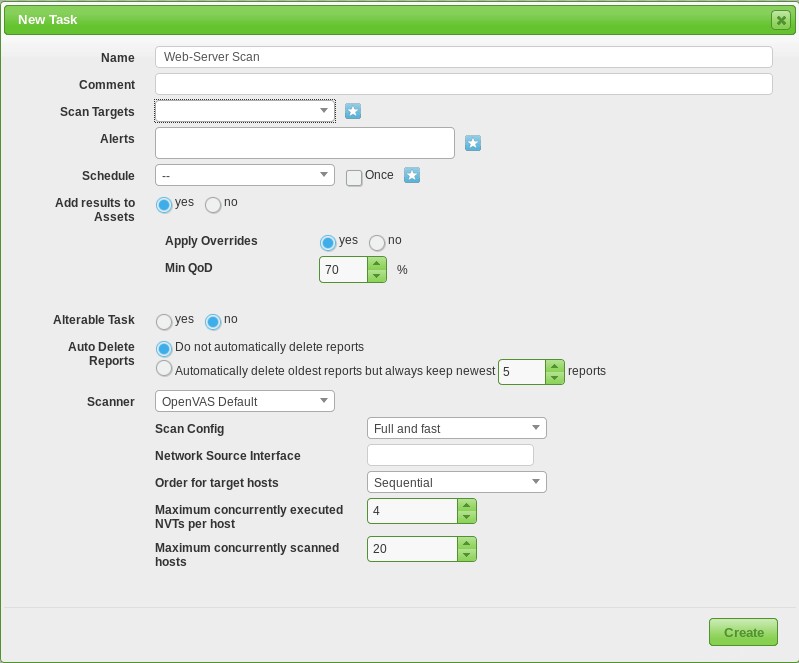
En Nombre, debe especificar el nombre de su escaneo. Este puede ser el nombre del servidor que queremos escanear o podemos establecer la fecha actual. Depende de ti.
Puede especificar el tipo de escáner. Puede buscar CVE, los cve se almacenan en una base de datos. Además, puede establecer la configuración de escaneo para determinar qué tan rápido y detallado puede ser su escaneo.
En Scan Targets, debe especificar la IP del servidor Linux que desea escanear. En este punto, vale la pena señalar que la IP que escanea no necesita estar en la misma red. También puede escanear un servidor público.
No está restringido a una sola IP. También puede usar varias direcciones IP y puertos o un servicio como SSH.
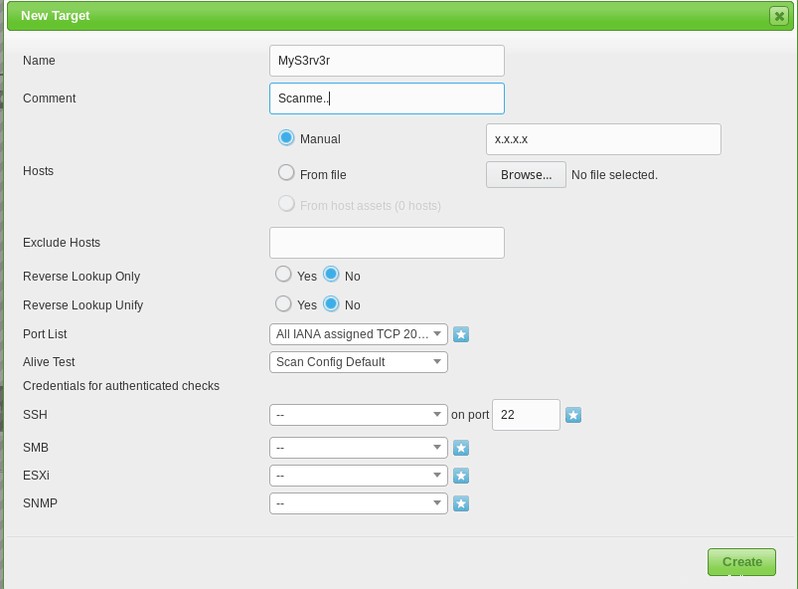
Y finalmente estás listo para comenzar el escaneo. Inicie el escaneo y espere los resultados. El escaneo puede tardar unos minutos en completarse. Si desea un servidor Linux seguro, creo que puede esperar unos minutos.
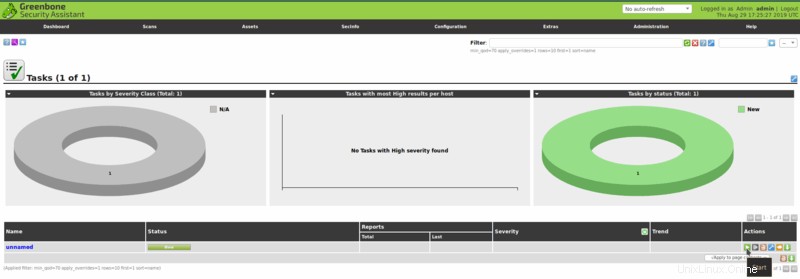
Una vez que se complete el escaneo, el resultado estará disponible en la pestaña Resultados. Lo bueno aquí es que todos los resultados del análisis se guardan y almacenan en la pestaña Informes. Esto significa que puede consultar y analizar los resultados de escaneos anteriores.
Personalmente, entre todos los escáneres de vulnerabilidades que existen, prefiero OpenVAS. Proporciona escaneos detallados a través de una interfaz bastante fácil de usar. Es gratis y de código abierto. También sugiero usar Fail2Ban para asegurar su servidor Linux contra ataques de fuerza bruta.
Ese fue un viaje corto para escanear y administrar vulnerabilidades con OpenVAS. Me encantaría saber tu opinión sobre OpenVAS. Utilice la sección de comentarios y deje sus comentarios.